
- •1 Информационные системы для автоматизации расчетА договорной цены на ремонтно-строительные работы строительной организации
- •1.2 Обзор и сравнение существующих программных продуктов для автоматизации расчетов договорной цены на ремонтно-строительные работы строительной организации
- •2.1 Постановка задачи проектирования информационной системы
- •2.4 Модель данных формирования цены на ремонтно-строительные работы строительной организации
- •3 Разработка и тестирование информационной системы для автоматизации расчетов договорной цены на ремонтно-строительные работы строительной организации
- •3.1 Описание таблиц базы данных
- •3.2 Дерево программных модулей
- •3.3 Схемы взаимосвязей модулей и массивов данных
- •3.4 Алгоритм работы модуля объекта документа «Сметные нормы»
- •3.5 Инструкция пользователя по установке программного продукта и работе с ним
- •3.6 Способы и результаты тестирования программного продукта в различных режимах
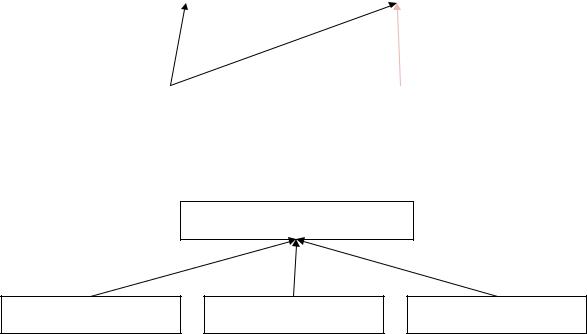
СметныеНормы: |
|
ЗаказКлиента: |
ФормаДокумента |
|
ФормаДокумента |
РегистрСведений.Цены |
|
РегистрСведений.СметныеНо |
|
рмы |
|
|
|
Рисунок 3.3 – Схема взаимодействия форм документов и регистров
Отчет.Прайс-Лист: ОсновнаяСхемакомпоновкиданных
Справочник.РемонтноСтроит Справочник.Номенклатура РегистрСведений.Цены
ельныеРаботы
Рисунок 3.4 – Схема взаимодействия основных схем компоновки данных и массивов данных
Таким образом, из рисунков видно, что программные модули обращаются к 1-3 объектам базы данных единовременно.
3.4 Алгоритм работы модуля объекта документа «Сметные нормы»
Документ «Сметные Нормы» формируется с помощью модуля объекта этого же документа. Пользователю необходимо:
-ввести дату создания нормы;
-выбрать вид ремонтно-строительной работы, для которой будет создаваться норма списания материалов, причем единица измерения работы появится автоматически;
-добавить необходимые материалы, выбрав их единицу измерения и количество, цена пропишется автоматически благодаря регистру сведений;
-провести документ.
27
Текст модуля объекта представлен в листинге 3.1.
Листинг 3.1 – Текст модуля объекта «Документ.СметныеНормы» [17]
&НаСервере |
Запрос.Текст = |
Процедура |
"ВЫБРАТЬ |
РаботаПриИзмененииНаСервере() |
|
Объект.ЕденицаИзмерения = |
ЦеныСрезПоследних.Цена |
Объект.Работа.ЕденицаИзмерения; |
ИЗ |
Запрос = Новый Запрос; |
РегистрСведений.Цены.СрезПослед |
Запрос.Текст = |
них КАК ЦеныСрезПоследних |
"ВЫБРАТЬ |
ГДЕ |
ЦеныСрезПоследних.Цена |
ЦеныСрезПоследних.Позиция = |
ИЗ |
&Позиция"; |
РегистрСведений.Цены.СрезПослед |
Запрос.УстановитьПараметр("Пози |
них КАК ЦеныСрезПоследних |
ция", Позиция); |
ГДЕ |
|
|
РезультатЗапроса = |
ЦеныСрезПоследних.Позиция = |
Запрос.Выполнить(); |
&Позиция"; |
|
|
ВыборкаДетальныеЗаписи = |
Запрос.УстановитьПараметр("Пози |
РезультатЗапроса.Выбрать(); |
ция", Объект.Работа); |
|
|
Пока |
РезультатЗапроса = |
ВыборкаДетальныеЗаписи.Следующий() |
Запрос.Выполнить(); |
Цикл |
|
Цена = |
ВыборкаДетальныеЗаписи = |
ВыборкаДетальныеЗаписи.Цена; |
РезультатЗапроса.Выбрать(); |
КонецЦикла; |
|
Возврат Цена |
Пока |
КонецФункции |
ВыборкаДетальныеЗаписи.Следующий() |
|
Цикл |
Функция ПолучитьЕденицу (Позиция) |
Объект.СтоимостьРаботы = |
Возврат |
ВыборкаДетальныеЗаписи.Цена; |
Позиция.ЕденицаИзмерения; |
КонецЦикла; |
КонецФункции |
КонецПроцедуры |
&НаКлиенте |
|
Процедура |
&НаКлиенте |
ТоварыНоменклатураПриИзменении(Элем |
Процедура |
ент) |
РаботаПриИзменении(Элемент) |
|
РаботаПриИзмененииНаСервере(); |
Элемент.Родитель.ТекущиеДанные. |
КонецПроцедуры |
Цена = |
|
ПолучитьЦену(Элемент.Родитель.Текущие |
&НаСервере |
Данные.Номенклатура); |
Функция ПолучитьЦену(Позиция) |
Элемент.Родитель.ТекущиеДанные. |
Запрос = Новый Запрос; |
ЕденицаИзмерения = |
|
28 |
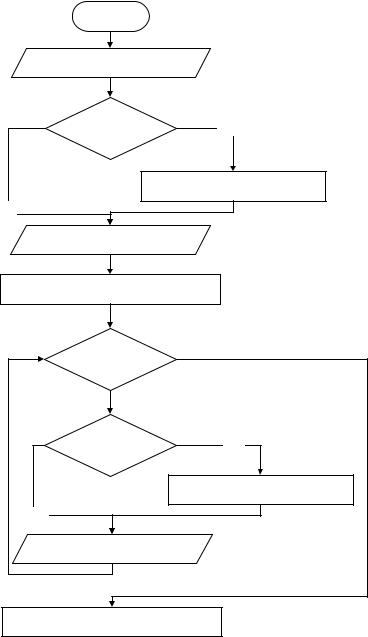
ПолучитьЕденицу(Элемент.Родитель.Теку |
КонецПроцедуры |
щиеДанные.Номенклатура); |
|
РасчитатьСумму(Элемент.Родитель. |
&НаКлиенте |
ТекущиеДанные) |
Процедура |
КонецПроцедуры |
ТоварыКоличествоПриИзменении(Элемен |
|
т) |
&НаКлиенте |
РасчитатьСумму(Элемент.Родитель. |
Процедура РасчитатьСумму (Элемент) |
ТекущиеДанные) |
Элемент.Сумма = |
КонецПроцедуры |
Элемент.Количество * Элемент.Цена; |
|
Блок-схема создания документа «Сметные нормы» представлена на рисунке 3.5.
Начало |
|
|
Ввод даты создания |
|
|
документа |
|
|
Работа есть в |
Нет |
|
справочнике? |
||
|
||
Добавление новой работы в |
||
|
справочник |
|
Да |
|
|
Выбор и ввод работы |
|
|
Автоматическое добавление |
|
|
единицы измерения и цены работы |
||
Пока не заполнили |
|
|
документ |
|
|
Материал есть в |
Нет |
|
справочнике? |
||
|
||
Добавление нового материала в |
||
|
справочник |
|
Да |
|
|
Выбор и ввод |
|
|
материала |
|
|
Проведение документа |
|
|
Рисунок 3.5 - Блок-схема создания документа «Сметные нормы»
29
Пользователь заполняет позиции документа с помощью подстановки из справочников, если нужной записи в справочнике нет, пользователь создает ее и добавляет в документ. Актуальные цены подставляются из регистра сведений Цены.
3.5 Инструкция пользователя по установке программного продукта и работе с ним
Для эксплуатации разработанной системы предъявляются такие основные аппаратные требования, как наличие персонального компьютера с ОС Windows 7, 8, 10 и установленной версией платформы «1С: Предприятие 8.3.11». Исходя из этого, можно установить следующие минимальные требования для корректной работы системы [18]:
-32-разрядный (x86) или 64-разрядный (x64) процессор с тактовой частотой 1 гигагерц (ГГц) или выше;
-16 ГБ (для 32-разрядной системы) или 20 ГБ (для 64-разрядной системы)
пространства на жестком диске;
- графическое устройство DirectX 9 с драйвером WDDM версии 1.0 или выше.
Для того, чтобы добавить созданную информационную систему (в
данном случае она представляет собой конфигурацию) и начать работу,
необходимо выполнить следующие действия [19]:
1.запустить «1С: Предприятие»;
2.в появившемся окне нажать на кнопку «Добавить...»;
3.в появившемся окне необходимо выбрать «Добавление в список уже существующей базы»;
4.в появившемся окне необходимо выбрать «Создание информационной базы без конфигурации»;
30
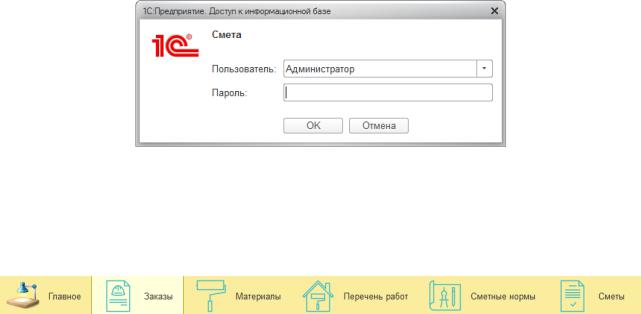
5.далее указать название будущей информационной базы на свое усмотрение и выбрать тип расположения информационной базы (по умолчанию оставить «На данном компьютере или на компьютере в локальной сети»);
6.указать путь будущего каталога ИБ. После выполнения всех действий новая база появится в списке информационных баз;
7.далее выделить появившуюся базу и запустить в режиме
«Конфигуратор»;
8.в верхнем меню выбрать пункт «Администрирование» и «Загрузить информационную базу»;
9.в появившемся окне проводника необходимо из файлов на компьютере выбрать файл разработанной конфигурации. После чего конфигуратор будет перезапущен и информационная база установлена.
При запуске программы появляется окно авторизации, представленное на рисунке 3.6. Права доступа к подсистемам у каждого пользователя различны.
Запуск будет происходить под пользователем «Администратор».
Рисунок 3.6 – Авторизация пользователя
В системе доступно 5 подсистем, они представлены на рисунке 3.7.
Рисунок 3.7 – Подсистемы разработанной конфигурации
В разделе «Заказы» находятся сведения о клиентах и их заказах. Для того,
чтобы добавить нового клиента, необходимо нажать на кнопку «Создать» ->
31
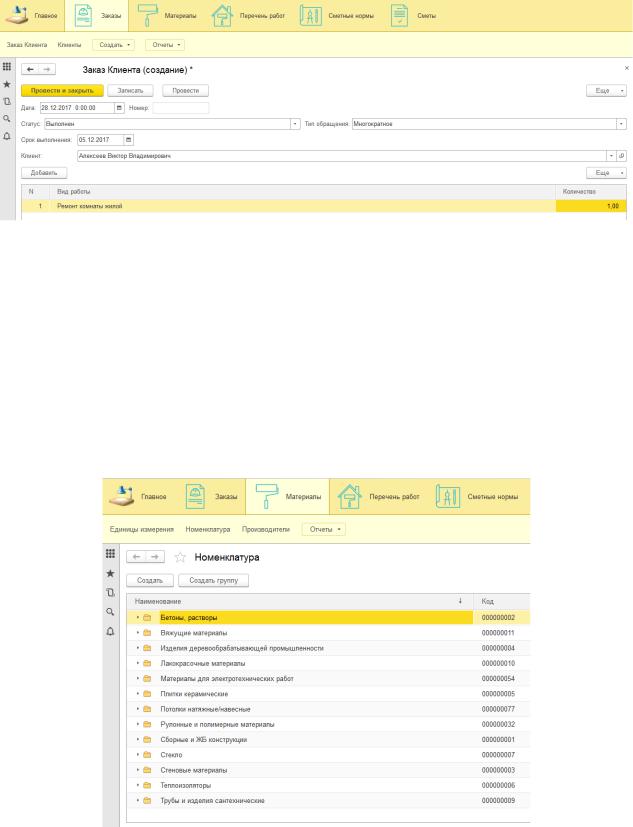
«Клиент». Для того, чтобы внести новый поступивший заказ, необходимо нажать на область «Заказ Клиента» и далее «Создать». Внесение нового заказа представлено на рисунке 3.8.
Рисунок 3.8 – Внесение в систему нового заказа
В разделе «Материалы» возможно добавление позиций в номенклатуру.
Для этого необходимо нажать на область «Номенклатура» и далее «Создать».
Справочник «Номенклатура» является иерархическим и содержит в себе папки для разделения материалов по группам. Справочник представлен на рисунке
3.9.
Рисунок 3.9 – Иерархический справочник «Номенклатура»
32
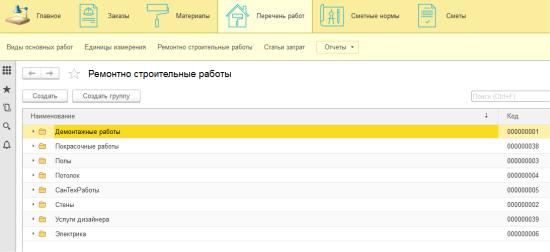
Вразделе «Перечень работ» возможно добавление ремонтно-
строительных работ и услуг, которые можно заказать в данной строительной фирме. Для этого необходимо нажать на область «Ремонтно-строительные работы» и далее «Создать». Справочник «Ремонтно-строительные работы» также является иерархическим и содержит в себе папки для разделения работ по группам. Справочник представлен на рисунке 3.9.
Рисунок 3.10 – Иерархический справочник «Ремонтно-строительные работы»
В разделе «Сметные нормы» хранятся данные о нормах списания материалов на 1 единицу работы. Также в этом разделе можно устанавливать цены на номенклатуру и ремонтно-строительные работы с помощью документа
«Нормирование цен». Нормы задаются с помощью документа «Нормы списания». Для создания необходимо нажать на область документа и далее
«Создать». Все документы требуют проведения. В данном разделе также можно посмотреть Прайс-лист организации на услуги и распечатать его. На рисунках
3.11-3.13 представлены все возможные действия в данном разделе.
33
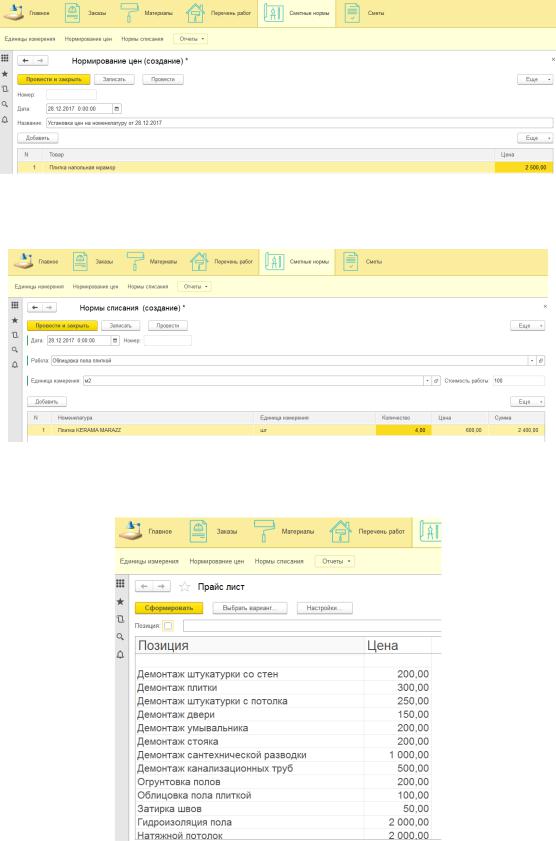
Рисунок 3.11 – Работа с документом «Установка цен»
Рисунок 3.12 – Работа с документом «Нормы списания»
Рисунок 3.13 – Формирование отчета «Прайс-лист»
В разделе «Сметы» происходит формирование итоговых смет. Их можно
34
